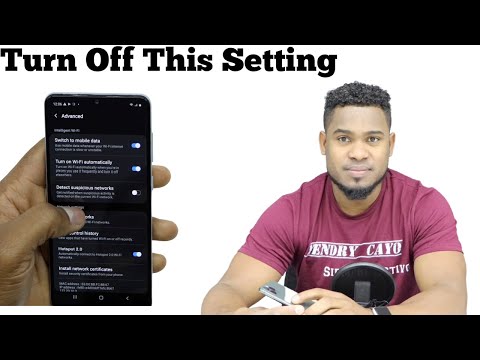
Zawartość
Smartfon z połączeniem Wi-Fi, który ciągle spada, może mieć problem z oprogramowaniem układowym.Ale istnieje możliwość, że jest to tylko problem z siecią. Niektórzy właściciele Samsunga Galaxy A50 narzekali na ten problem, ponieważ internet w ich urządzeniach podobno przestał spadać z teraz widocznego powodu. Jeśli jesteś właścicielem i masz tego rodzaju problem, spróbuj rozwiązać problem z telefonem.
W tym poście poprowadzę Cię, jak naprawić Galaxy A50 z połączeniem Wi-Fi, które ciągle spada. Postaramy się przyjrzeć wszystkim możliwościom i po kolei wykluczyć je, aż stanie się jasne, na czym naprawdę polega problem i jak go naprawić. Jeśli jesteś jednym z użytkowników z tego rodzaju problemem, czytaj dalej, ponieważ być może będziemy w stanie pomóc Ci rozwiązać ten problem.
Właściciele, którzy szukają rozwiązania innego problemu, odwiedź naszą stronę rozwiązywania problemów, ponieważ rozwiązaliśmy już niektóre z najczęstszych problemów z tym urządzeniem. Przejrzyj stronę, aby znaleźć problemy podobne do Twojego i skorzystaj z sugerowanych przez nas rozwiązań. Jeśli nie działają lub potrzebujesz dalszej pomocy, nie wahaj się skontaktować z nami, wypełniając nasz kwestionariusz dotyczący Androida.
Rozwiązywanie problemów z Galaxy A50 z połączeniem Wi-Fi, które ciągle spada
Jeśli nie jest to problem ze sprzętem w telefonie, powinieneś być w stanie rozwiązać ten problem samodzielnie, bez wybierania się do sklepu lub sklepu. Ale jeśli po rozwiązaniu tego problemu, a problem będzie się powtarzał, można bezpiecznie założyć, że jest to problem ze sprzętem i najlepszą rzeczą, jaką możesz zrobić, jest sprawdzenie telefonu. Mając to na uwadze, oto, co musisz zrobić z tym problemem:
Pierwsze rozwiązanie: najpierw wymuś ponowne uruchomienie urządzenia
Przede wszystkim upewnij się, że nie jest to tylko drobny problem z oprogramowaniem układowym. Są chwile, kiedy usterki oprogramowania układowego mogą również spowodować awarię niektórych usług. Aby więc wykluczyć taką możliwość, musisz wykonać wymuszone ponowne uruchomienie, aby odświeżyć pamięć telefonu, a także ponownie załadować jego aplikacje i usługi. Oto jak to się robi:
- Naciśnij i przytrzymaj przycisk zmniejszania głośności i jeszcze go nie zwalniaj.
- Przytrzymując przycisk głośności, naciśnij i przytrzymaj również klawisz zasilania.
- Przytrzymaj oba klawisze razem przez 15 sekund lub do momentu pojawienia się logo Galaxy A50 na ekranie.
Po ponownym uruchomieniu telefonu spróbuj sprawdzić, czy połączenie Wi-Fi nadal spada.
Przeczytaj także: Jak naprawić Samsung Galaxy A50, który sam się restartuje
Drugie rozwiązanie: wyłącz i włącz router lub modem
Możliwe jest również, że ten problem jest spowodowany przez urządzenie sieciowe, takie jak router lub modem. Więc następną rzeczą, którą musisz zrobić, to zrestartować je, aby odświeżyć połączenie. Jeśli jest to problem z siecią i zakładając, że łączysz się z własnym hotspotem, powinieneś być w stanie rozwiązać ten problem, wykonując tę bardzo prostą procedurę.
- Odłącz modem lub router od gniazda ściennego lub po prostu odłącz przewód zasilający od jednostki głównej.
- Pozostaw go bez zasilania na minutę lub dwie.
- Następnie podłącz go z powrotem do gniazdka ściennego lub podłącz ponownie przewód.
- Poczekaj, aż urządzenie przejdzie w tryb online, a następnie pozwól, aby telefon ponownie się z nim połączył.
Jeśli po tym połączenie Wi-Fi w telefonie nadal spada, przejdź do następnego rozwiązania.
Przeczytaj także: Samsung Galaxy A50 działa wolno. Oto jak to naprawić.
Trzecie rozwiązanie: zresetuj ustawienia sieciowe
Odświeżyłeś już sieć, uruchamiając ponownie urządzenia sieciowe, ale bez skutku. W tym momencie nadszedł czas, aby usunąć połączenie w telefonie i przywrócić wszystkie usługi sieciowe do ustawień fabrycznych. Aby to zrobić, musisz zresetować ustawienia sieciowe. Jeśli jest to tylko drobny problem, ta procedura wystarczy, aby go naprawić. Nie martw się, jeśli to zrobisz, żaden z Twoich plików ani danych nie zostanie usunięty.
- Przesuń palcem w dół od góry ekranu, aby rozwinąć panel powiadomień w dół.
- Stuknij ikonę Ustawienia w prawym górnym rogu.
- Przewiń i kliknij Zarządzanie ogólne.
- Kliknij Resetuj.
- Stuknij Resetuj ustawienia sieciowe.
- Kliknij Resetuj ustawienia.
- Jeśli pojawi się monit, wprowadź kod PIN, hasło lub wzór.
- Na koniec dotknij Resetuj.
Po zakończeniu resetowania pozwól, aby telefon ponownie połączył się z tą samą siecią, a jeśli połączenie Wi-Fi nadal spada, przejdź do następnego rozwiązania.
Czwarte rozwiązanie: Usuń starą pamięć podręczną systemu
Jeśli pamięć podręczna systemu jest uszkodzona, mogą wystąpić takie problemy, ponieważ podstawowe usługi mogą już nie działać tak, jak powinny. To jest powód, dla którego musisz usunąć starą pamięć podręczną, aby została zastąpiona nową. Możesz to zrobić, ponownie uruchamiając telefon w trybie odzyskiwania i czyszcząc stamtąd partycję pamięci podręcznej. Oto jak to robisz:
- Wyłącz urządzenie.
- Naciśnij i przytrzymaj Zwiększ głośność i Moc Klucze.
- Gdy pojawi się logo Galaxy A50, zwolnij wszystkie trzy klawisze.
- Twój Galaxy A50 będzie nadal uruchamiał się w trybie odzyskiwania. Gdy zobaczysz czarny ekran z niebieskimi i żółtymi tekstami, przejdź do następnego kroku.
- wciśnij Ściszanie kilkakrotnie klawisz, aby podświetlić Wyczyść partycję cache.
- naciśnij Moc aby wybrać.
- wciśnij Ściszanie klawisz do zaznaczenia tak, je i naciśnij Moc aby wybrać.
- Po zakończeniu czyszczenia partycji pamięci podręcznej Teraz uruchom system ponownie jest podświetlona.
- wciśnij Moc klawisz, aby ponownie uruchomić urządzenie.
Po ponownym uruchomieniu telefonu spróbuj sprawdzić, czy połączenie Wi-Fi nadal spada. Jeśli tak, przejdź do następnego rozwiązania.
Przeczytaj także: Mój Samsung Galaxy A50 jest zamrożony. Oto, jak go odblokować.
Piąte rozwiązanie: wykonaj reset główny
Jeśli wszystko inne nie rozwiązało problemu, a połączenie Wi-Fi z Galaxy A50 nadal spada, czas zresetować. Tak długo, jak oprogramowanie w telefonie nie zostało zmodyfikowane, nadal powinno być możliwe rozwiązanie tego problemu. Przed zresetowaniem wykonaj kopię zapasową ważnych plików i danych, ponieważ możesz je utracić i nie będzie można ich odzyskać po zresetowaniu. Po utworzeniu kopii zapasowej usuń konta Google i Samsung, aby nie zostać zablokowanym, a następnie wykonaj następujące kroki, aby zresetować telefon:
- Wyłącz urządzenie.
- Naciśnij i przytrzymaj Zwiększ głośność i Moc Klucze.
- Gdy pojawi się logo Galaxy A50, zwolnij wszystkie trzy klawisze.
- Twój Galaxy A50 będzie nadal uruchamiał się w trybie odzyskiwania. Gdy zobaczysz czarny ekran z niebieskimi i żółtymi tekstami, przejdź do następnego kroku.
- wciśnij Ściszanie kilkakrotnie klawisz, aby zaznaczyć „wyczyść dane / przywróć ustawienia fabryczne”.
- naciśnij Moc aby wybrać.
- wciśnij Ściszanie aż zostanie podświetlone „Tak”.
- naciśnij Moc aby wybrać i rozpocząć reset główny.
- Po zakończeniu resetowania głównego zostanie podświetlona opcja „Uruchom ponownie system teraz”.
- wciśnij Przycisk zasilania aby ponownie uruchomić urządzenie.
Mam nadzieję, że pomogliśmy Ci naprawić Galaxy A50 z przerywanym połączeniem Wi-Fi. Będziemy wdzięczni za pomoc w rozpowszechnianiu informacji, więc jeśli uznasz to za pomocne, udostępnij ten post. Dziękuję bardzo za przeczytanie!
Połącz się z nami
Jesteśmy zawsze otwarci na Państwa problemy, pytania i sugestie, dlatego zachęcamy do kontaktu wypełniając ten formularz. Jest to bezpłatna usługa, którą oferujemy i nie pobieramy za nią ani grosza. Pamiętaj jednak, że każdego dnia otrzymujemy setki e-maili i nie możemy odpowiedzieć na każdy z nich. Zapewniamy jednak, że czytamy każdą otrzymaną wiadomość. Dla tych, którym pomogliśmy, prosimy o rozpowszechnianie informacji, dzieląc się naszymi postami ze znajomymi lub po prostu polubiąc naszą stronę na Facebooku lub obserwując nas na Twitterze. Możesz również odwiedzić nasz kanał YouTube, ponieważ co tydzień publikujemy pomocne filmy.


